Blender 3D este un program de animație și grafică 3D profesională open-source. Are o mare varietate de aplicații, cum ar fi animații, modelare 3D, efecte vizuale și grafică în mișcare. Acest lucru oferă rezultate remarcabile și este utilizat în filmarea profesională. Poate fi utilizat pe multe platforme diferite și acceptă aproximativ 34 de limbi diferite.
Scopul acestei foi de parcurs este instalarea Blender 3D pe Ubuntu 20.04.
Instalarea Blender 3D pe Ubuntu 20.04 Sistem
Parcurgeți pașii enumerați aici pentru a instala Blender 3D pe Ubuntu 20.04 sistem:
Actualizați Ubuntu 20.04 Sistem
Înainte de a instala Blender 3D pe acesta, trebuie să actualizăm Ubuntu 20.04 cadru. Cu următoarea instrucțiune, acest lucru se poate face cu:
$ sudo apt actualizare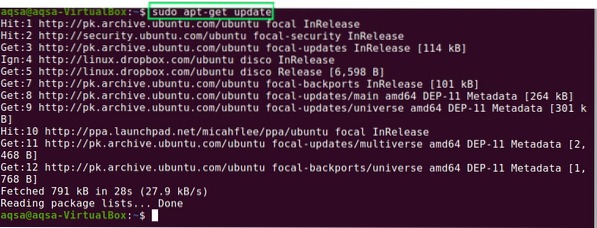
Toate pachetele necesare pe Ubuntu 20.04 au fost actualizate.
Instalarea Blender 3D pe Ubuntu 20.04 de la terminal
Putem instala Blender 3D executând comanda prezentată mai jos în terminal:
$ sudo apt install blender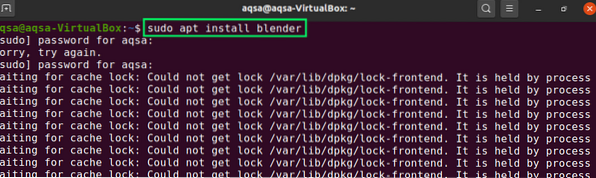
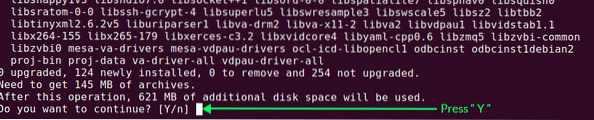
Când apăsați „Y”, va începe procesul de instalare.
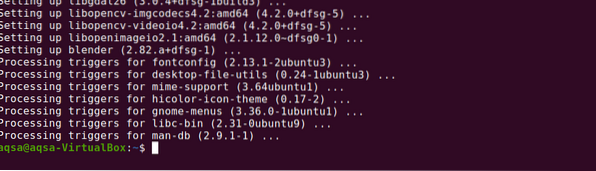
Instalarea Blender pe Ubuntu 20.04 de la Software Center
Software center este utilitarul sau magazinul oficial de aplicații din Ubuntu în care putem achiziționa, instala sau elimina diferite aplicații.
Deschideți centrul software și tastați Blender în bara de căutare. După câteva momente, putem vedea rezultatul; selectați Blenderul.
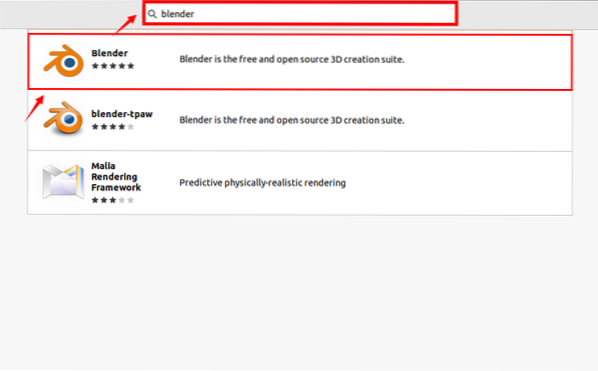
Se va deschide un nou ecran, afișând toate informațiile referitoare la Blender. Faceți clic pe „Instalați”.
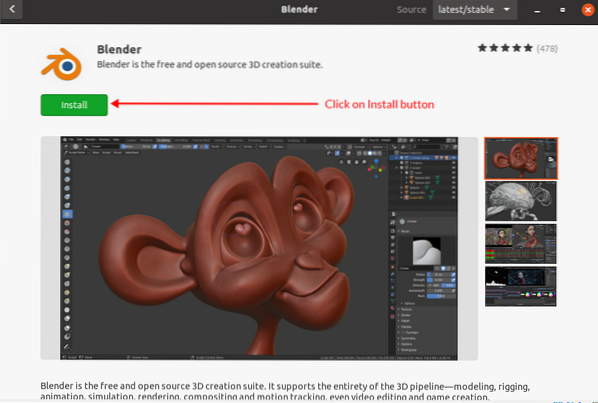
Verificați versiunea instalată a Blender pe Ubuntu 20.04
Putem verifica versiunea instalată a Blender pe Ubuntu 20.04 executând următoarea comandă:
$ blender - versiune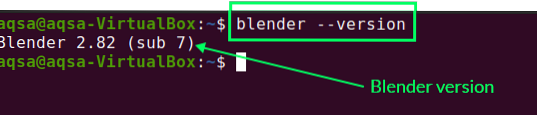
Lansați Blender pe Ubuntu 20.04 Sistem
Blender 3D a fost instalat pe Ubuntu 20.04. Îl putem deschide prin Ubuntu 20.04 terminal. Deconectați terminalul și rulați următoarea comandă:
$ blender
În meniul Căutare aplicații, putem căuta și un Blender și apoi faceți clic pe rezultatul căutării Blender, așa cum se arată în următoarea imagine:
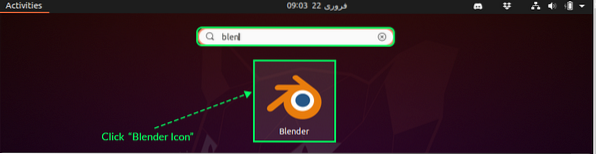
Blender 3D este lansat cu succes pe sistemul nostru.
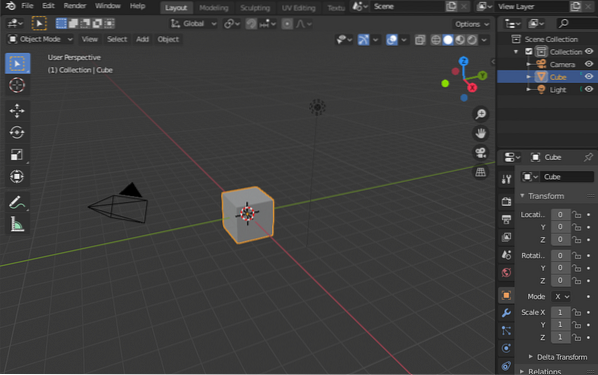
Eliminarea Blender-ului din Ubuntu 20.04
Pentru eliminarea Blender 3D din Ubuntu 20.04 împreună cu tot conținutul, rulați comanda prezentată mai jos:
$ sudo apt remove --autoremove blender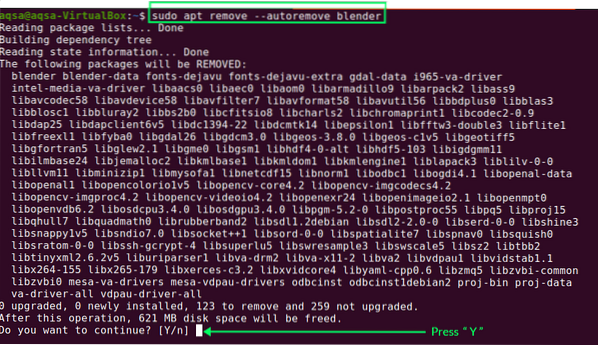
Când apăsați „Y” va începe procesul de eliminare.
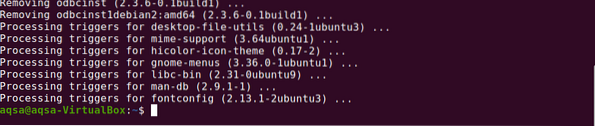
Concluzie
În această postare, am demonstrat pașii pentru instalarea Blender 3D pe Ubuntu 20.04, precum și modul de lansare a acestuia prin terminal și Ubuntu 20.04 GUI. După aceasta, aplicația flexibilă a fost instalată și acum putem continua să realizăm grafică și animații incredibile. Cu toate acestea, dacă ați terminat și nu veți mai folosi acest software, îl puteți șterge și din Ubuntu 20.04 ușor.
 Phenquestions
Phenquestions


